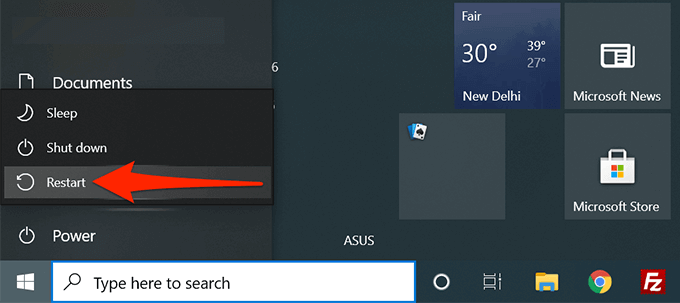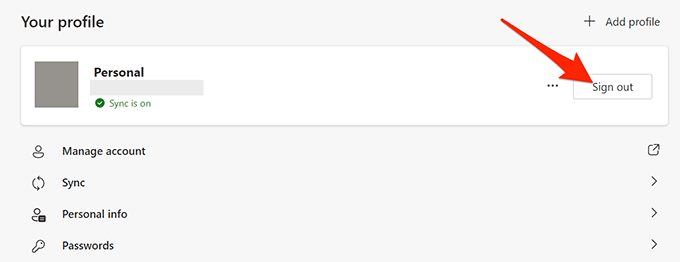Embora o Microsoft Edge seja um navegador confiável, há casos em que ele trava ou se recusa a abrir, interrompendo suas sessões de navegação.
Se você confia no Edge para suas sessões de navegação na web, você pode querer ver como consertar o Microsoft Edge em seu PC com Windows 10 para tornar sua experiência de navegação suave e eficiente.
Reinicialize seu PC
Reinicializar seu PC é uma maneira fácil de corrigir muitos problemas no Windows 10, pois ele redefine muitas configurações temporárias.
Para reiniciar o W Windows PC, abra o menu Iniciar , selecione o ícone de energia e selecione Reiniciar .
Quando o seu PC reiniciar, inicie o Microsoft Edge e veja se funciona.
Fechar Guias do Edge e aplicativos em execução
Um dos motivos pelos quais o Edge trava ou se recusa a abrir é que ele não possui recursos de computador adequados para funcionar. Você pode querer fechar todas as guias abertas e aplicativos em execução no seu PC . Isso libera recursos que o Edge pode usar para retomar as funções normais.
Para fechar uma guia no Microsoft Edge, selecione X ao lado de uma guia. Faça isso para todas as suas guias, exceto para aquela que deseja manter aberta. 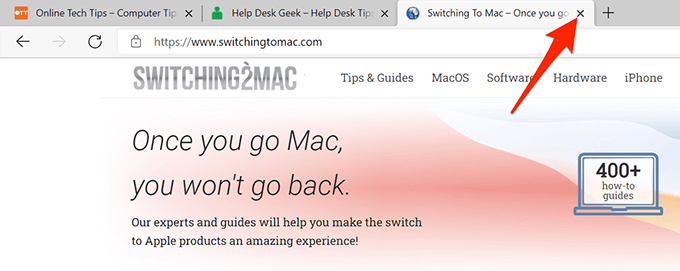 Para fechar os aplicativos em execução no seu PC, selecione X em o canto superior direito. Repita isso para todos os aplicativos em execução no seu PC.
Para fechar os aplicativos em execução no seu PC, selecione X em o canto superior direito. Repita isso para todos os aplicativos em execução no seu PC. 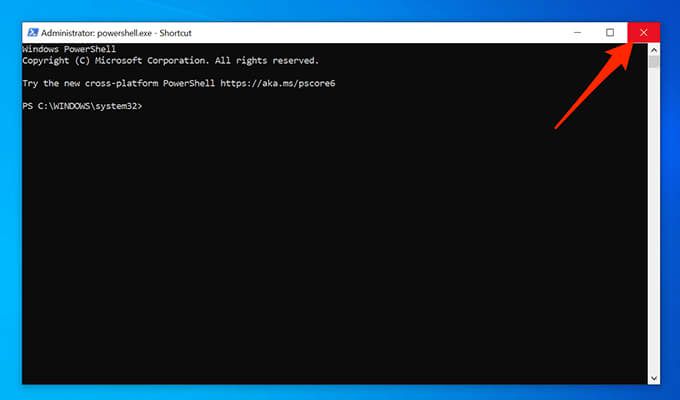 Recarregue sua guia no Edge e veja se o navegador funciona corretamente.
Recarregue sua guia no Edge e veja se o navegador funciona corretamente.
Atualizar o Microsoft Edge
Mantenha o Microsoft Edge atualizado com as versões mais recentes do navegador para garantir que ele tenha todas as correções de bug e patches mais recentes para os problemas existentes. Esta é uma das maneiras mais comuns e fáceis de reparar o Microsoft Edge.
Embora o Windows 10 atualize o Microsoft Edge automaticamente, você pode verificar e instalar manualmente as atualizações disponíveis:
Abra o Microsoft Edge em seu PC. Clique no menu de três pontos no canto superior direito e selecione Ajuda e feedback > Sobre o Microsoft Edge . 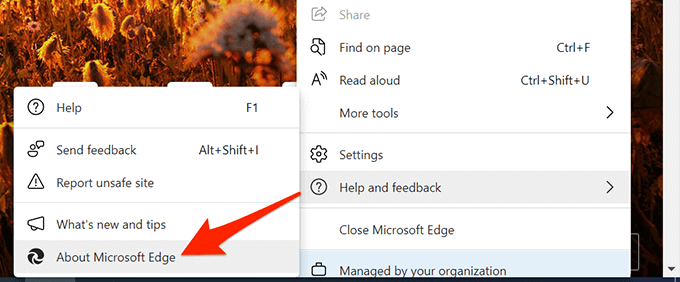 O Edge iniciará automaticamente o download e a instalação de todas as atualizações disponíveis.
O Edge iniciará automaticamente o download e a instalação de todas as atualizações disponíveis. 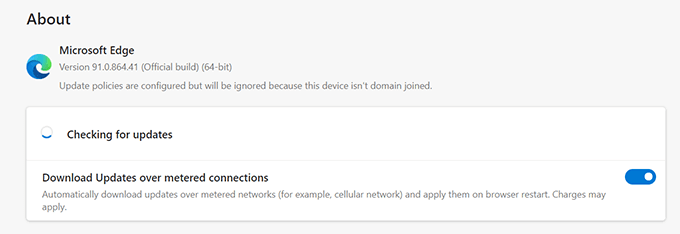 Após a instalação, selecione o botão Reiniciar para que as atualizações tenham efeito.
Após a instalação, selecione o botão Reiniciar para que as atualizações tenham efeito.
Limpar dados de navegação do Microsoft Edge
Quando você usa o Microsoft Edge para navegar em sites, fazer compras online e criar contas em sites, seu navegador salva todas essas informações localmente como arquivos temporários. Às vezes, essas informações salvas fazem com que o Edge trave e não abra corretamente.
Você pode limpar todos os dados salvos no navegador para reparar o Microsoft Edge. Isso inclui remover seu histórico de navegação, histórico de download, cookies de site, arquivos de imagem em cache etc.
Nota: Se você excluir seus dados do Edge, eles serão removidos de todos os seus dispositivos onde você usa a mesma conta vinculada ao Edge em seu PC. Se você não quiser que isso aconteça, saia do Edge em seu PC antes de limpar os dados usando as etapas abaixo.
Abra o Microsoft Edge em seu PC. Selecione o menu de três pontos no canto superior direito e escolha Configurações . 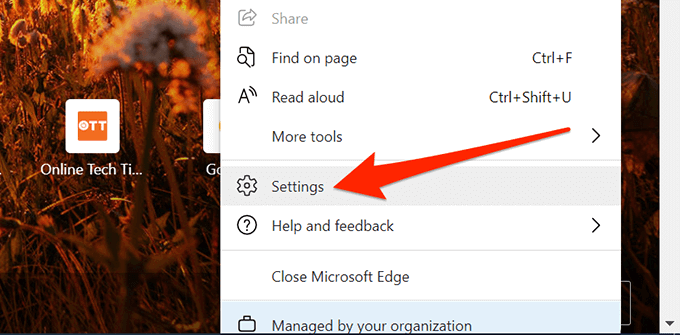 Selecione Privacidade, pesquisa e serviços na barra lateral esquerda.
Selecione Privacidade, pesquisa e serviços na barra lateral esquerda. 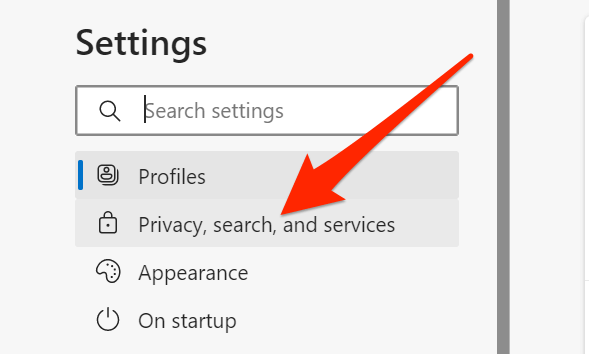 Role para baixo no painel direito até a seção Limpar dados de navegação e selecione o botão Escolha o que limpar .
Role para baixo no painel direito até a seção Limpar dados de navegação e selecione o botão Escolha o que limpar .  Na janela pop-up, selecione Sempre de o menu suspenso Período na parte superior.
Na janela pop-up, selecione Sempre de o menu suspenso Período na parte superior. 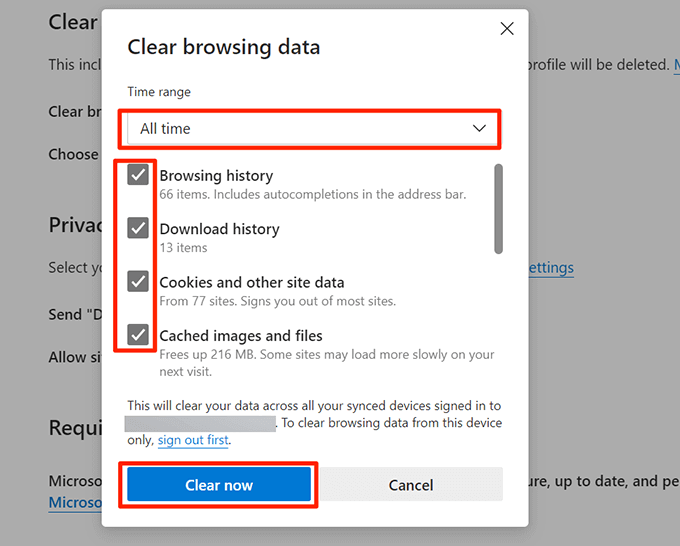 Verifique todas as opções mostradas nesta janela. Certifique-se de rolar para baixo para que você possa verificar todas as opções. Selecione Limpar agora na parte inferior para limpar seus dados do Edge. Reinicie o Edge e veja se funciona corretamente.
Verifique todas as opções mostradas nesta janela. Certifique-se de rolar para baixo para que você possa verificar todas as opções. Selecione Limpar agora na parte inferior para limpar seus dados do Edge. Reinicie o Edge e veja se funciona corretamente.
Verificar o Windows 10 em busca de vírus e malware
Se um vírus infectar seu PC com Windows 10, pode fazer com que o Edge trave ou não carregue corretamente. O Windows 10 inclui a ferramenta Microsoft Defender Antivirus que você pode usar para se livrar de vírus e malware do seu computador.
Execute uma verificação de vírus com este programa antivírus, remova os vírus encontrados e o Edge deve funcionar no seu PC:
Feche o Microsoft Edge se estiver em execução no seu PC. Abra o menu Iniciar , pesquise Segurança do Windows e selecione Segurança do Windows nos resultados da pesquisa. 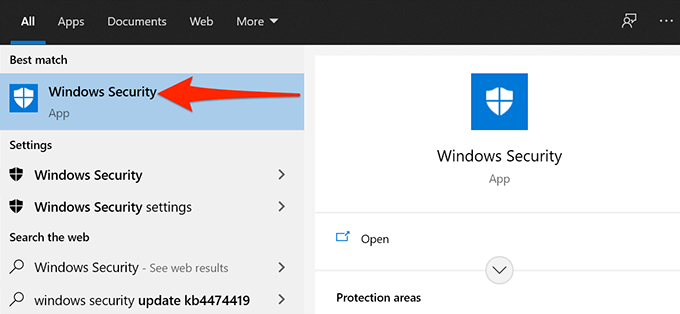 Selecione Proteção contra vírus e ameaças .
Selecione Proteção contra vírus e ameaças . 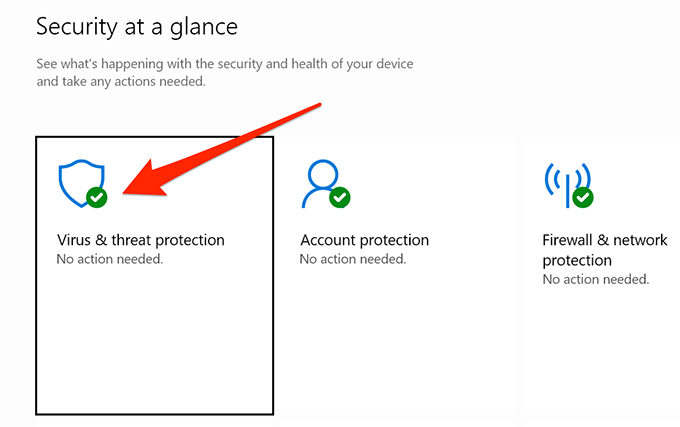 Selecione Opções de verificação .
Selecione Opções de verificação .  Selecione a opção Verificação completa . Selecione Verificar agora na parte inferior para iniciar a verificação do seu PC. Isso pode demorar um pouco.
Selecione a opção Verificação completa . Selecione Verificar agora na parte inferior para iniciar a verificação do seu PC. Isso pode demorar um pouco. 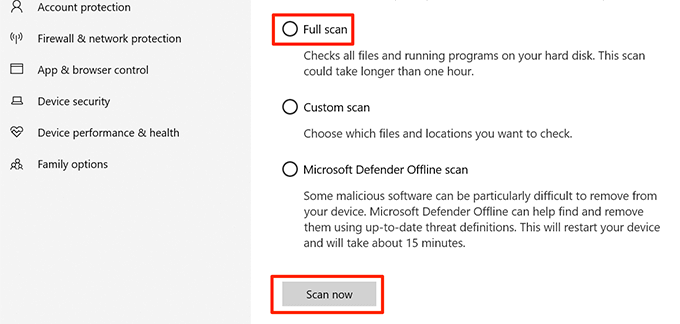
Atualizar o Windows 10
Mantenha o seu PC atualizado com as atualizações mais recentes do Windows para garantir um desempenho ideal e uma experiência sem bugs com o Edge.
O Windows 10 torna extremamente fácil baixe e instale novas atualizações . Você pode realizar os seguintes procedimentos de reparo do Edge em seu PC facilmente.
Pressione Windows + I para abrir o aplicativo Configurações . Como alternativa, abra o menu Iniciar , pesquise Configurações e selecione Configurações . Em Configurações , selecione Atualização e segurança na parte inferior. 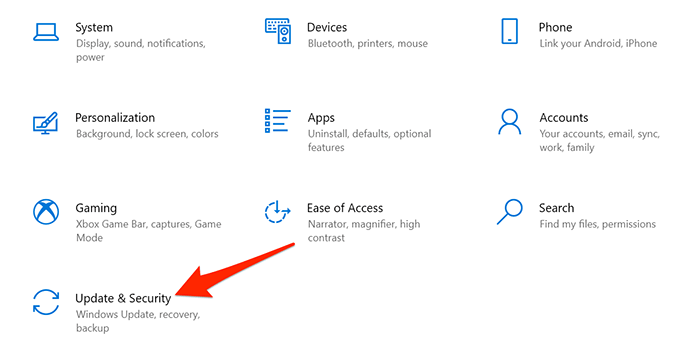 Selecione Windows Update na barra lateral esquerda. Selecione Verificar atualizações no painel direito e deixe o Windows encontrar novas atualizações.
Selecione Windows Update na barra lateral esquerda. Selecione Verificar atualizações no painel direito e deixe o Windows encontrar novas atualizações. 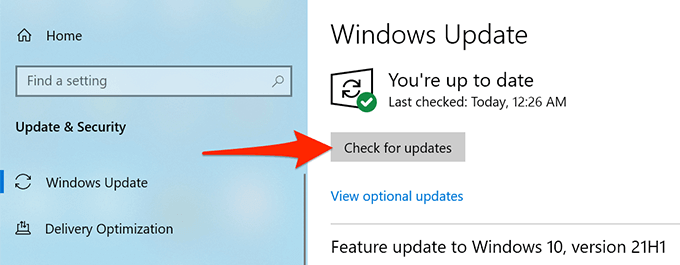 Se houver uma atualização disponível, instale-a em seu PC. Reinicie o seu PC assim que a atualização for instalada. Abra o Edge e veja se funciona como planejado.
Se houver uma atualização disponível, instale-a em seu PC. Reinicie o seu PC assim que a atualização for instalada. Abra o Edge e veja se funciona como planejado.
Reparar o Microsoft Edge
Se os métodos acima não funcionarem, você pode usar a ferramenta de reparo integrada do Microsoft Edge do Windows 10 para reinstalar o Edge e consertar a maior parte do navegador questões. Reinstalar o Edge não exclui seus dados de navegação ou configurações do navegador. A execução desta ferramenta requer uma conexão ativa com a Internet.
Para começar a reparar o Microsoft Edge:
Pressione as teclas Windows + I simultaneamente para abrir o aplicativo Configurações . Selecione a opção Aplicativos 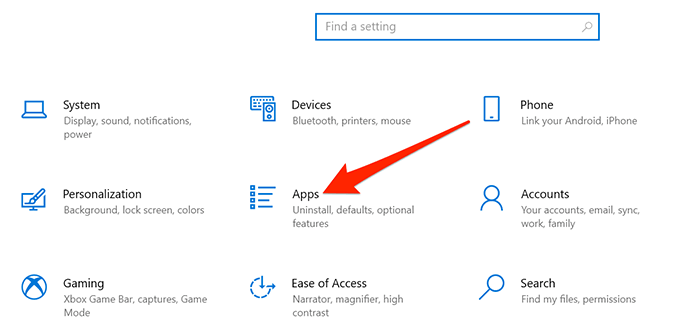 Selecione Aplicativos e recursos na barra lateral esquerda.
Selecione Aplicativos e recursos na barra lateral esquerda. 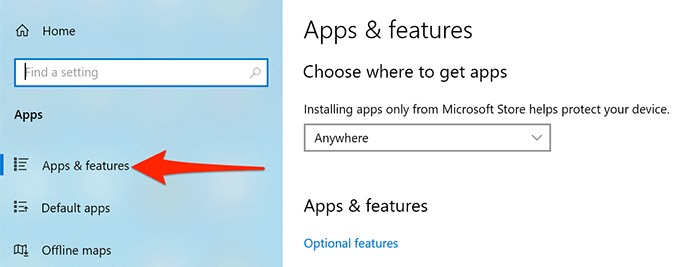 Role para baixo no painel direito até ver Microsoft Edge . Selecione Microsoft Edge na lista de aplicativos e selecione Modificar .
Role para baixo no painel direito até ver Microsoft Edge . Selecione Microsoft Edge na lista de aplicativos e selecione Modificar . 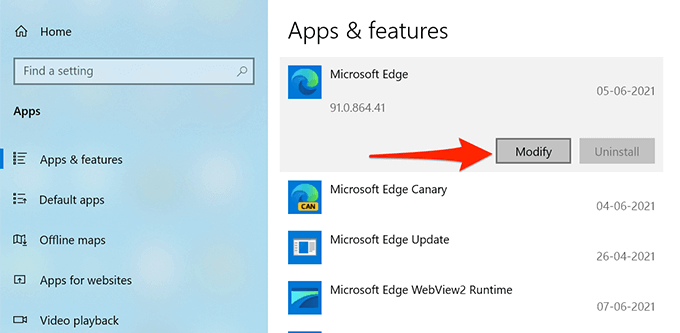 No prompt Controle de conta de usuário que aparece, selecione Sim . Uma nova janela é aberta com o título Reparar Microsoft Edge . Aqui, selecione a opção Reparar .
No prompt Controle de conta de usuário que aparece, selecione Sim . Uma nova janela é aberta com o título Reparar Microsoft Edge . Aqui, selecione a opção Reparar . 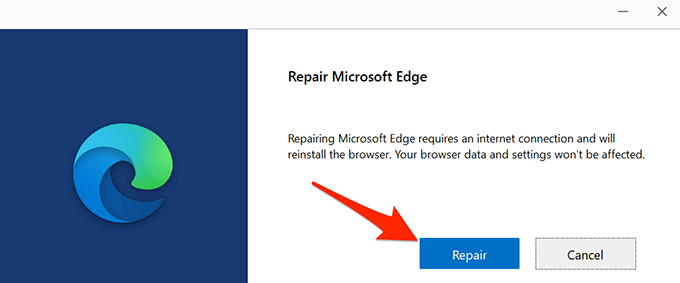 Aguarde a ferramenta para reinstalar o Edge em seu PC. Após a ferramenta ter reinstalado o Edge, abra o Edge e veja se ainda tem problemas com este navegador.
Aguarde a ferramenta para reinstalar o Edge em seu PC. Após a ferramenta ter reinstalado o Edge, abra o Edge e veja se ainda tem problemas com este navegador.
Esperamos que agora o Microsoft Edge esteja livre de erros em seu PC com Windows 10. Se este for realmente o caso, informe-nos qual método funcionou para você nos comentários abaixo.